使用HitPaw AI照片增强器提升您的图像:全面指南
想改变您的照片编辑体验吗?凭借尖端人工智能技术,改善您的图像现在变得轻而易举。本详细指南介绍了HitPaw AI照片增强器,这是一款离线AI工具,可自动提升图像质量和分辨率。无论您是经验丰富的摄影师还是希望优化个人快照的爱好者,HitPaw AI照片增强器都能提供强大的功能,带来惊艳的效果。
主要亮点
HitPaw AI照片增强器是一款适用于Windows和Mac的AI驱动解决方案,旨在提升图像质量。
它通过一键操作自动增强图像和分辨率。
该工具可有效减少照片中的模糊和噪声。
它支持在不牺牲质量的情况下放大和提升图像分辨率。
该增强器提供多种AI模型,包括通用、降噪、人脸和着色模型。
开始使用HitPaw AI照片增强器
什么是HitPaw AI照片增强器?
HitPaw AI照片增强器是一款专业级的AI驱动工具,设计用于轻松提升照片质量和分辨率。它离线运行,优先保障数据隐私和安全。适用于Windows和Mac,面向广泛用户。其先进的AI算法在大量数据集上训练,擅长恢复模糊或低质量图像的细节。

HitPaw AI照片增强器的核心功能包括:
- 一键增强:只需最少努力即可立即提升图像质量。
- AI驱动放大:放大图像同时保留清晰度和细节。
- 降噪:去除颗粒感,特别是在低光照片中。
- 减少模糊:锐化图像以获得清晰、明确的细节。
- 多种AI模型:选择专业模型以实现定制化增强。
安装过程
要开始增强照片,您需要安装HitPaw AI照片增强器。安装过程简单直观。

请按照以下步骤操作:
- 访问HitPaw网站:通过视频描述中的链接或Google搜索导航到官方HitPaw照片增强器网站。
- 下载安装程序:点击“免费试用”按钮下载安装文件。
- 运行安装程序:打开下载的文件(photo-enhancer.exe)并按照屏幕提示操作。
- 接受许可协议:审阅并同意HitPaw许可协议以继续。
- 完成安装:点击“安装”并等待过程完成,包括必要的组件和AI模型。
- 启动应用程序:点击“开始”打开HitPaw AI照片增强器。
如果您有序列号,请通过应用程序窗口顶部的密钥按钮激活。没有序列号的情况下,可探索折扣优惠以获得显著节省。
增强过程解析
AI如何工作
HitPaw AI照片增强器利用在庞大图像数据集上训练的复杂AI算法,智能分析和增强照片。
以下是每个模型的功能:
- 通用模型:增强图像的整体方面,如锐度、对比度和细节。
- 降噪模型:去除噪声模式,同时保留关键细节,减少颗粒感。
- 人脸模型:检测人脸,优化皮肤纹理,去除瑕疵并锐化特征。
- 着色模型:为黑白照片添加逼真的颜色,焕发灰度图像的活力。
本地处理图像确保隐私和安全,同时提供高质量结果。每个模型都经过优化,易于使用,使专业级增强对所有人开放。
如何使用HitPaw中的不同AI模型
使用通用模型
通用模型适用于广泛的图像增强,可提高各种照片类型的清晰度、锐度和整体质量。
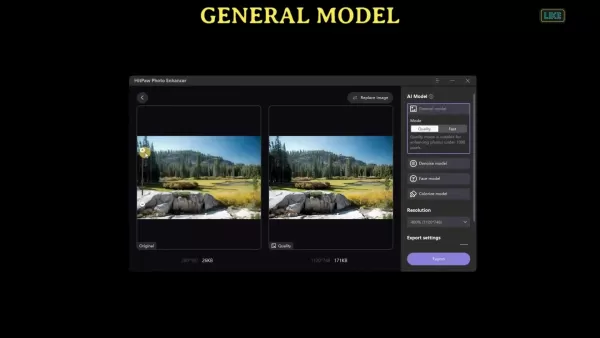
使用通用模型的步骤:
- 打开HitPaw AI照片增强器:安装后启动应用程序。
- 选择文件:点击“选择文件”或将照片拖放到应用程序中。
- 选择通用模型:确保在AI模型部分选择“通用模型”。
- 选择模式:选择“高质量”以获得优越输出,或选择“快速”以获得更快结果,适合低于1000像素的照片。
- 调整分辨率:选择放大分辨率(200%、400%、600%或800%)。
- 预览结果:点击“预览”处理图像,处理时间可能因图像大小和复杂性而异。
- 比较前后效果:使用滑块查看原始与增强后的图像。
- 导出增强照片:通过点击“导出”保存到您选择的文件夹。
通用模型在风景和一般细节增强方面表现出色,预览功能确保保存前满意。
使用降噪模型
降噪模型针对噪声去除,适合低光或高ISO图像。
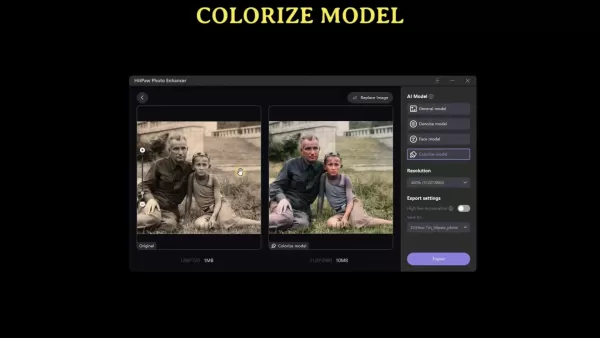
使用降噪模型的步骤:
- 打开HitPaw AI照片增强器:启动应用程序。
- 选择文件:通过“选择文件”按钮选择照片。
- 选择降噪模型:在AI模型部分选择“降噪模型”。
- 调整设置(可选):模型自动运行,但可调整分辨率。
- 预览结果:点击“预览”处理图像。
- 比较前后效果:使用滑块评估噪声减少情况。
- 导出降噪照片:通过点击“导出”保存增强图像。
该模型有效减少颗粒感,提升噪声图像的清晰度。
使用人脸模型
人脸模型专注于肖像增强,平滑瑕疵并优化面部细节,获得精致效果。
使用人脸模型的步骤:
- 打开HitPaw AI照片增强器:启动程序。
- 选择文件:通过“选择文件”按钮选择肖像照片。
- 选择人脸模型:在AI模型部分选择“人脸模型”。
- 选择模式:根据所需增强级别选择“锐化”或“柔化”模式。
- 调整分辨率:设置您喜欢的放大分辨率。
- 预览结果:点击“预览”查看增强效果。
- 比较并导出:如果满意,点击“导出”保存增强肖像。
该模型非常适合优化皮肤纹理和创建专业肖像。
使用着色模型
着色模型通过添加鲜艳、逼真的颜色,焕发黑白照片的活力。
使用着色模型的步骤:
- 打开HitPaw AI照片增强器:启动应用程序。
- 选择文件:选择黑白照片。
- 选择着色模型:在AI模型部分选择“着色模型”。
- 预览结果:点击“预览”处理图像。
- 导出着色照片:通过点击“导出”保存鲜艳结果。
该模型非常适合家庭或历史照片,将单色图像赋予生命。
定价
费用和订阅选项
HitPaw AI照片增强器提供具有有限功能的免费试用,以及完整访问所有模型的付费订阅。
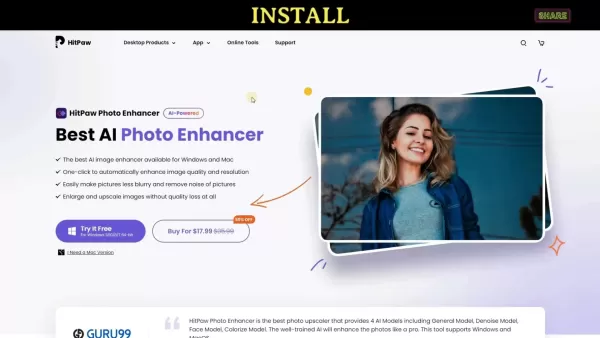
购买选项提供折扣优惠。访问官方网站了解当前定价和促销活动,包括50%折扣优惠,使其成为高级AI照片增强的性价比之选。
计划 价格 功能 优势 免费试用 $0 有限的AI模型,输出带水印 探索基本功能 月度计划 查看网站 完整访问所有AI模型 适合短期使用 年度计划 查看网站 完整访问所有AI模型 适合频繁使用的成本效益 终身计划 查看网站 完整访问所有AI模型 一次性支付,无限访问
HitPaw AI照片增强器的优缺点
优点
直观的用户界面
强大的AI驱动增强
离线处理保障数据隐私
多种AI模型满足特定需求
一键图像改进
缺点
免费试用功能有限
处理大图像可能耗时
结果取决于源图像质量
常见问题
HitPaw AI照片增强器是否易于使用?
是的,HitPaw AI照片增强器具有直观界面,适合各种技能水平的用户。一键增强简化了流程,其多样化模型满足各种编辑需求。
HitPaw AI照片增强器能否在不损失质量的情况下放大图像?
是的,其AI驱动的放大算法为放大图像添加细节,最大限度减少质量损失。然而,结果因原始图像的清晰度而异,非常模糊或低分辨率的照片可能保留轻微瑕疵。
哪些图像最适合着色模型?
着色模型在清晰、高对比度的黑白照片上表现出色,产生鲜艳、逼真的结果。褪色或损坏的图像可能效果不佳。
相关问题
HitPaw AI照片增强器的系统要求是什么?
为确保顺畅运行,您的系统需满足以下最低要求:操作系统:Windows 10/8/7(64位)或macOS 10.13及更高版本;处理器:Intel i3或更高;内存:4GB或更多;显卡:NVIDIA GeForce GTX 600或更好;磁盘空间:200MB安装空间。强大的GPU可加速AI处理,定期更新驱动程序可优化性能。
相关文章
 AI语音翻译器G5 Pro:无缝全球沟通
在全球互联至关重要的世界中,弥合语言差距比以往任何时候都更重要。AI语音翻译器G5 Pro以其实时翻译功能为多种场景提供实用解决方案。无论您是探索新国家、进行国际商务,还是学习新语言,此设备都能轻松简化沟通。本文深入探讨AI语音翻译器G5 Pro的功能、优势和应用,展示其如何在多语言环境中增强互动。主要亮点AI语音翻译器G5 Pro支持多种语言,促进全球互联。其即时翻译功能支持旅行、教育和商务等场
AI语音翻译器G5 Pro:无缝全球沟通
在全球互联至关重要的世界中,弥合语言差距比以往任何时候都更重要。AI语音翻译器G5 Pro以其实时翻译功能为多种场景提供实用解决方案。无论您是探索新国家、进行国际商务,还是学习新语言,此设备都能轻松简化沟通。本文深入探讨AI语音翻译器G5 Pro的功能、优势和应用,展示其如何在多语言环境中增强互动。主要亮点AI语音翻译器G5 Pro支持多种语言,促进全球互联。其即时翻译功能支持旅行、教育和商务等场
 AI驱动的音乐创作:轻松打造歌曲与视频
音乐创作可能复杂,需要时间、资源和专业知识。人工智能已转变这一过程,使其简单易用。本指南介绍如何利用AI让任何人都能免费创作独特的歌曲和视觉效果,开启新的创作可能性。我们探索了具有直观界面和先进AI的平台,将您的音乐创意转化为现实,无需高昂成本。关键要点AI可生成完整歌曲,包括人声,而不仅是器乐。Suno AI和Hailuo AI等平台提供免费音乐创作工具。ChatGPT等AI工具可简化歌词创作,
AI驱动的音乐创作:轻松打造歌曲与视频
音乐创作可能复杂,需要时间、资源和专业知识。人工智能已转变这一过程,使其简单易用。本指南介绍如何利用AI让任何人都能免费创作独特的歌曲和视觉效果,开启新的创作可能性。我们探索了具有直观界面和先进AI的平台,将您的音乐创意转化为现实,无需高昂成本。关键要点AI可生成完整歌曲,包括人声,而不仅是器乐。Suno AI和Hailuo AI等平台提供免费音乐创作工具。ChatGPT等AI工具可简化歌词创作,
 创建AI驱动的着色书:综合指南
设计着色书是一项回报丰厚的追求,结合艺术表达与用户放松体验。然而,过程可能劳动密集。幸运的是,AI工具简化了高质量、统一着色页的创建。本指南提供使用AI制作着色书的逐步方法,重点在于一致风格与最佳效率的技术。关键要点使用AI提示工具开发详细、结构化的着色页提示。确保着色书所有页面艺术风格的统一性。生成单一着色页设计的多样化变体。利用Ideogram等AI平台快速、高效创建着色书。优化提示以解决不一
评论 (0)
0/200
创建AI驱动的着色书:综合指南
设计着色书是一项回报丰厚的追求,结合艺术表达与用户放松体验。然而,过程可能劳动密集。幸运的是,AI工具简化了高质量、统一着色页的创建。本指南提供使用AI制作着色书的逐步方法,重点在于一致风格与最佳效率的技术。关键要点使用AI提示工具开发详细、结构化的着色页提示。确保着色书所有页面艺术风格的统一性。生成单一着色页设计的多样化变体。利用Ideogram等AI平台快速、高效创建着色书。优化提示以解决不一
评论 (0)
0/200
想改变您的照片编辑体验吗?凭借尖端人工智能技术,改善您的图像现在变得轻而易举。本详细指南介绍了HitPaw AI照片增强器,这是一款离线AI工具,可自动提升图像质量和分辨率。无论您是经验丰富的摄影师还是希望优化个人快照的爱好者,HitPaw AI照片增强器都能提供强大的功能,带来惊艳的效果。
主要亮点
HitPaw AI照片增强器是一款适用于Windows和Mac的AI驱动解决方案,旨在提升图像质量。
它通过一键操作自动增强图像和分辨率。
该工具可有效减少照片中的模糊和噪声。
它支持在不牺牲质量的情况下放大和提升图像分辨率。
该增强器提供多种AI模型,包括通用、降噪、人脸和着色模型。
开始使用HitPaw AI照片增强器
什么是HitPaw AI照片增强器?
HitPaw AI照片增强器是一款专业级的AI驱动工具,设计用于轻松提升照片质量和分辨率。它离线运行,优先保障数据隐私和安全。适用于Windows和Mac,面向广泛用户。其先进的AI算法在大量数据集上训练,擅长恢复模糊或低质量图像的细节。

HitPaw AI照片增强器的核心功能包括:
- 一键增强:只需最少努力即可立即提升图像质量。
- AI驱动放大:放大图像同时保留清晰度和细节。
- 降噪:去除颗粒感,特别是在低光照片中。
- 减少模糊:锐化图像以获得清晰、明确的细节。
- 多种AI模型:选择专业模型以实现定制化增强。
安装过程
要开始增强照片,您需要安装HitPaw AI照片增强器。安装过程简单直观。

请按照以下步骤操作:
- 访问HitPaw网站:通过视频描述中的链接或Google搜索导航到官方HitPaw照片增强器网站。
- 下载安装程序:点击“免费试用”按钮下载安装文件。
- 运行安装程序:打开下载的文件(photo-enhancer.exe)并按照屏幕提示操作。
- 接受许可协议:审阅并同意HitPaw许可协议以继续。
- 完成安装:点击“安装”并等待过程完成,包括必要的组件和AI模型。
- 启动应用程序:点击“开始”打开HitPaw AI照片增强器。
如果您有序列号,请通过应用程序窗口顶部的密钥按钮激活。没有序列号的情况下,可探索折扣优惠以获得显著节省。
增强过程解析
AI如何工作
HitPaw AI照片增强器利用在庞大图像数据集上训练的复杂AI算法,智能分析和增强照片。
以下是每个模型的功能:
- 通用模型:增强图像的整体方面,如锐度、对比度和细节。
- 降噪模型:去除噪声模式,同时保留关键细节,减少颗粒感。
- 人脸模型:检测人脸,优化皮肤纹理,去除瑕疵并锐化特征。
- 着色模型:为黑白照片添加逼真的颜色,焕发灰度图像的活力。
本地处理图像确保隐私和安全,同时提供高质量结果。每个模型都经过优化,易于使用,使专业级增强对所有人开放。
如何使用HitPaw中的不同AI模型
使用通用模型
通用模型适用于广泛的图像增强,可提高各种照片类型的清晰度、锐度和整体质量。
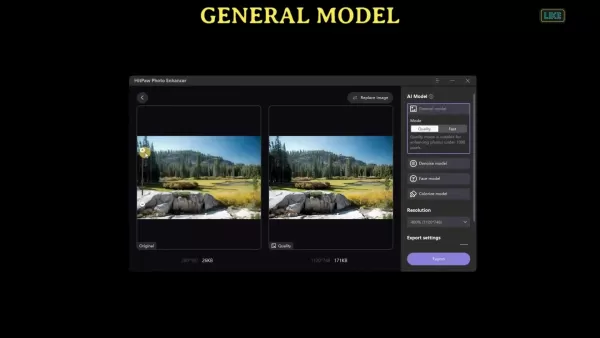
使用通用模型的步骤:
- 打开HitPaw AI照片增强器:安装后启动应用程序。
- 选择文件:点击“选择文件”或将照片拖放到应用程序中。
- 选择通用模型:确保在AI模型部分选择“通用模型”。
- 选择模式:选择“高质量”以获得优越输出,或选择“快速”以获得更快结果,适合低于1000像素的照片。
- 调整分辨率:选择放大分辨率(200%、400%、600%或800%)。
- 预览结果:点击“预览”处理图像,处理时间可能因图像大小和复杂性而异。
- 比较前后效果:使用滑块查看原始与增强后的图像。
- 导出增强照片:通过点击“导出”保存到您选择的文件夹。
通用模型在风景和一般细节增强方面表现出色,预览功能确保保存前满意。
使用降噪模型
降噪模型针对噪声去除,适合低光或高ISO图像。
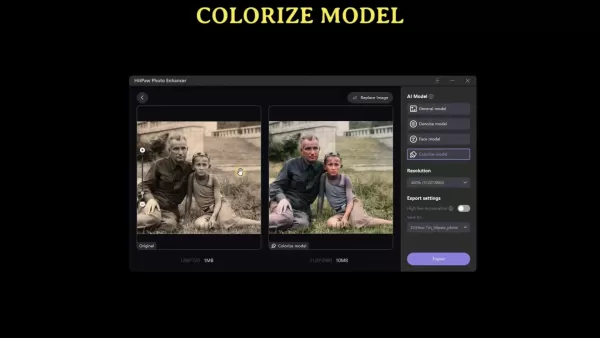
使用降噪模型的步骤:
- 打开HitPaw AI照片增强器:启动应用程序。
- 选择文件:通过“选择文件”按钮选择照片。
- 选择降噪模型:在AI模型部分选择“降噪模型”。
- 调整设置(可选):模型自动运行,但可调整分辨率。
- 预览结果:点击“预览”处理图像。
- 比较前后效果:使用滑块评估噪声减少情况。
- 导出降噪照片:通过点击“导出”保存增强图像。
该模型有效减少颗粒感,提升噪声图像的清晰度。
使用人脸模型
人脸模型专注于肖像增强,平滑瑕疵并优化面部细节,获得精致效果。
使用人脸模型的步骤:
- 打开HitPaw AI照片增强器:启动程序。
- 选择文件:通过“选择文件”按钮选择肖像照片。
- 选择人脸模型:在AI模型部分选择“人脸模型”。
- 选择模式:根据所需增强级别选择“锐化”或“柔化”模式。
- 调整分辨率:设置您喜欢的放大分辨率。
- 预览结果:点击“预览”查看增强效果。
- 比较并导出:如果满意,点击“导出”保存增强肖像。
该模型非常适合优化皮肤纹理和创建专业肖像。
使用着色模型
着色模型通过添加鲜艳、逼真的颜色,焕发黑白照片的活力。
使用着色模型的步骤:
- 打开HitPaw AI照片增强器:启动应用程序。
- 选择文件:选择黑白照片。
- 选择着色模型:在AI模型部分选择“着色模型”。
- 预览结果:点击“预览”处理图像。
- 导出着色照片:通过点击“导出”保存鲜艳结果。
该模型非常适合家庭或历史照片,将单色图像赋予生命。
定价
费用和订阅选项
HitPaw AI照片增强器提供具有有限功能的免费试用,以及完整访问所有模型的付费订阅。
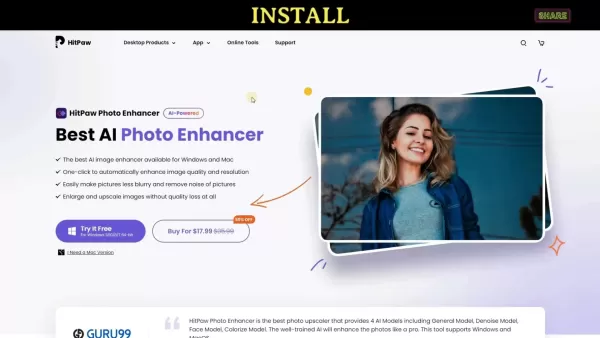
购买选项提供折扣优惠。访问官方网站了解当前定价和促销活动,包括50%折扣优惠,使其成为高级AI照片增强的性价比之选。
| 计划 | 价格 | 功能 | 优势 |
|---|---|---|---|
| 免费试用 | $0 | 有限的AI模型,输出带水印 | 探索基本功能 |
| 月度计划 | 查看网站 | 完整访问所有AI模型 | 适合短期使用 |
| 年度计划 | 查看网站 | 完整访问所有AI模型 | 适合频繁使用的成本效益 |
| 终身计划 | 查看网站 | 完整访问所有AI模型 | 一次性支付,无限访问 |
HitPaw AI照片增强器的优缺点
优点
直观的用户界面
强大的AI驱动增强
离线处理保障数据隐私
多种AI模型满足特定需求
一键图像改进
缺点
免费试用功能有限
处理大图像可能耗时
结果取决于源图像质量
常见问题
HitPaw AI照片增强器是否易于使用?
是的,HitPaw AI照片增强器具有直观界面,适合各种技能水平的用户。一键增强简化了流程,其多样化模型满足各种编辑需求。
HitPaw AI照片增强器能否在不损失质量的情况下放大图像?
是的,其AI驱动的放大算法为放大图像添加细节,最大限度减少质量损失。然而,结果因原始图像的清晰度而异,非常模糊或低分辨率的照片可能保留轻微瑕疵。
哪些图像最适合着色模型?
着色模型在清晰、高对比度的黑白照片上表现出色,产生鲜艳、逼真的结果。褪色或损坏的图像可能效果不佳。
相关问题
HitPaw AI照片增强器的系统要求是什么?
为确保顺畅运行,您的系统需满足以下最低要求:操作系统:Windows 10/8/7(64位)或macOS 10.13及更高版本;处理器:Intel i3或更高;内存:4GB或更多;显卡:NVIDIA GeForce GTX 600或更好;磁盘空间:200MB安装空间。强大的GPU可加速AI处理,定期更新驱动程序可优化性能。
 AI语音翻译器G5 Pro:无缝全球沟通
在全球互联至关重要的世界中,弥合语言差距比以往任何时候都更重要。AI语音翻译器G5 Pro以其实时翻译功能为多种场景提供实用解决方案。无论您是探索新国家、进行国际商务,还是学习新语言,此设备都能轻松简化沟通。本文深入探讨AI语音翻译器G5 Pro的功能、优势和应用,展示其如何在多语言环境中增强互动。主要亮点AI语音翻译器G5 Pro支持多种语言,促进全球互联。其即时翻译功能支持旅行、教育和商务等场
AI语音翻译器G5 Pro:无缝全球沟通
在全球互联至关重要的世界中,弥合语言差距比以往任何时候都更重要。AI语音翻译器G5 Pro以其实时翻译功能为多种场景提供实用解决方案。无论您是探索新国家、进行国际商务,还是学习新语言,此设备都能轻松简化沟通。本文深入探讨AI语音翻译器G5 Pro的功能、优势和应用,展示其如何在多语言环境中增强互动。主要亮点AI语音翻译器G5 Pro支持多种语言,促进全球互联。其即时翻译功能支持旅行、教育和商务等场
 AI驱动的音乐创作:轻松打造歌曲与视频
音乐创作可能复杂,需要时间、资源和专业知识。人工智能已转变这一过程,使其简单易用。本指南介绍如何利用AI让任何人都能免费创作独特的歌曲和视觉效果,开启新的创作可能性。我们探索了具有直观界面和先进AI的平台,将您的音乐创意转化为现实,无需高昂成本。关键要点AI可生成完整歌曲,包括人声,而不仅是器乐。Suno AI和Hailuo AI等平台提供免费音乐创作工具。ChatGPT等AI工具可简化歌词创作,
AI驱动的音乐创作:轻松打造歌曲与视频
音乐创作可能复杂,需要时间、资源和专业知识。人工智能已转变这一过程,使其简单易用。本指南介绍如何利用AI让任何人都能免费创作独特的歌曲和视觉效果,开启新的创作可能性。我们探索了具有直观界面和先进AI的平台,将您的音乐创意转化为现实,无需高昂成本。关键要点AI可生成完整歌曲,包括人声,而不仅是器乐。Suno AI和Hailuo AI等平台提供免费音乐创作工具。ChatGPT等AI工具可简化歌词创作,
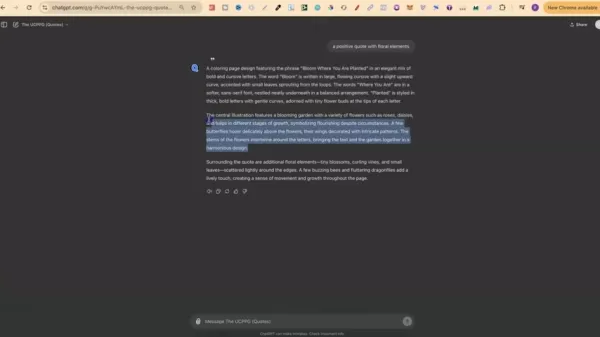 创建AI驱动的着色书:综合指南
设计着色书是一项回报丰厚的追求,结合艺术表达与用户放松体验。然而,过程可能劳动密集。幸运的是,AI工具简化了高质量、统一着色页的创建。本指南提供使用AI制作着色书的逐步方法,重点在于一致风格与最佳效率的技术。关键要点使用AI提示工具开发详细、结构化的着色页提示。确保着色书所有页面艺术风格的统一性。生成单一着色页设计的多样化变体。利用Ideogram等AI平台快速、高效创建着色书。优化提示以解决不一
创建AI驱动的着色书:综合指南
设计着色书是一项回报丰厚的追求,结合艺术表达与用户放松体验。然而,过程可能劳动密集。幸运的是,AI工具简化了高质量、统一着色页的创建。本指南提供使用AI制作着色书的逐步方法,重点在于一致风格与最佳效率的技术。关键要点使用AI提示工具开发详细、结构化的着色页提示。确保着色书所有页面艺术风格的统一性。生成单一着色页设计的多样化变体。利用Ideogram等AI平台快速、高效创建着色书。优化提示以解决不一





























